兩種深度技術(shù)ghostwin7重裝系統(tǒng)方法
- 2017-06-24 17:07:03 分類:教程
一、不能進(jìn)入系統(tǒng)的情況下,刻錄光盤安裝深度技術(shù)ghostwin7:
刻錄光盤就不做詳細(xì)的介紹了,網(wǎng)上很多。
安裝方法:
設(shè)置光驅(qū)為第一啟動項(xiàng):
1、重啟,按Del進(jìn)BIOS,找到Advanced Bios Features(高級BIOS參數(shù)設(shè)置)按回車進(jìn)Advanced Bios Features(高級BIOS參數(shù)設(shè)置)界面。
First Boot Device 開機(jī)啟動項(xiàng)1 。
Second Boot Device 開機(jī)啟動項(xiàng)2。
Third Boot Device開機(jī)啟動項(xiàng)3。
正常設(shè)置是:
First Boot Device 設(shè)為HDD-O(硬盤啟動)
Second Boot Device 設(shè)為CDROM(光驅(qū)啟動)
2、 當(dāng)重裝系統(tǒng)需從光驅(qū)啟動時(shí),按DEL進(jìn)BIOS設(shè)置,找到First Boot Device ,將其設(shè)為CDROM(光驅(qū)啟動),方法是用鍵盤方向鍵盤選定First Boot Device ,用PgUp或PgDn翻頁將HDD-O改為CDROM,按ESC,按F10,再按Y,回車,保存退出。
一、設(shè)置好之后放入光盤,然后重啟電腦就可以自動進(jìn)入下面這個(gè)界面。我們選擇1,安裝系統(tǒng)到第一分區(qū)就可以自動安裝了。
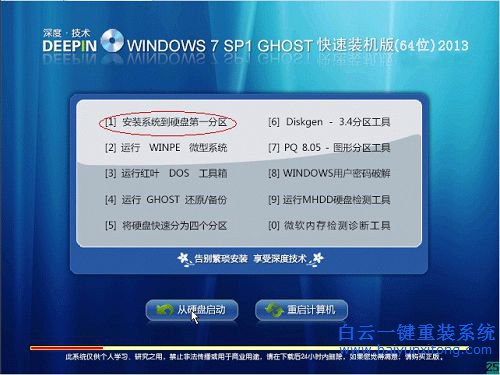
2、首先是系統(tǒng)自動ghost,如下圖,等待ghost完成
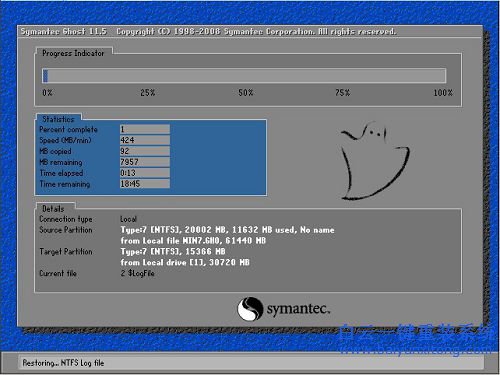
3、ghost完成之后會自動重啟,這時(shí)我們將光盤取出。

4、然后會進(jìn)入下面這個(gè)系統(tǒng)部署和驅(qū)動安裝過程。最后會自動激活系統(tǒng)。

5、下圖是部署完成后自動激活界面。我們可以看到是使用OEM7激活的。

6、等待系統(tǒng)進(jìn)入桌面,系統(tǒng)就完全安裝完成了。
能進(jìn)系統(tǒng)的情況下,硬盤安裝深度技術(shù)ghostwin7:
一、首先把下載的深度技術(shù)ghostwin7的ISO安裝包使用winrar打開,然后解壓到D盤根目錄。在解壓出來的文件中找到AUTORUN.EXE程序,并且打開。
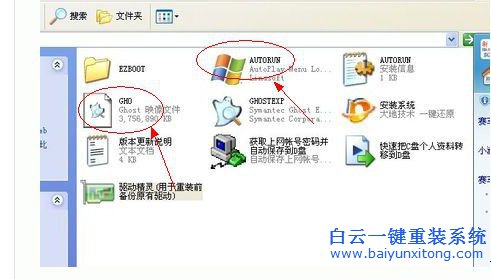
二、打開之后我們可以看到一個(gè)模擬光盤菜單。點(diǎn)擊第一個(gè)。用gho鏡像安裝器免刻盤安裝系統(tǒng)。
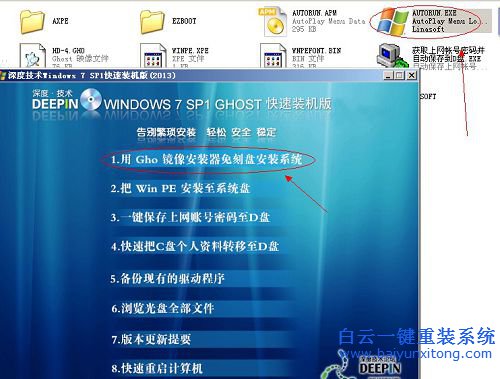
三、然后就會調(diào)用一個(gè)onekey,調(diào)用的onekey直接點(diǎn)擊確定就可以自動安裝系統(tǒng)了。
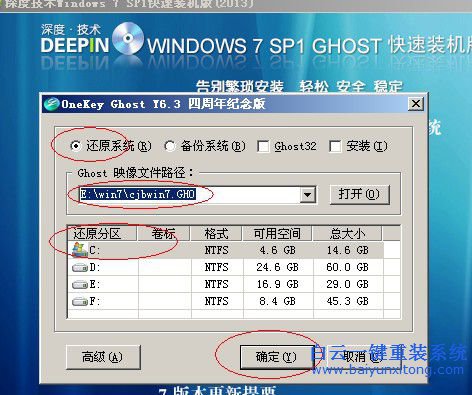
以上就是詳解兩種深度技術(shù)ghostwin7重裝系統(tǒng)方法。注意:重裝系統(tǒng)之前備份自己C盤和桌面的有用的文件,還有我的文檔這些,重裝系統(tǒng)之后會全部刪除。并且一般的數(shù)據(jù)恢復(fù)都沒用,只能找專業(yè)人士恢復(fù)。
這兩種方法其實(shí)都不算最簡單的方法,下面給大家介紹最簡單的win7重裝系統(tǒng)教程:怎么重裝win7更簡單
兩種深度技術(shù)ghostwin7重裝系統(tǒng)方法相關(guān)教程
- ThinkPad T14 2022銳龍版筆記本重裝系統(tǒng)Win11
- 榮耀MagicBook Pro銳龍版2020筆記本重裝系統(tǒng)Win11
- 如何使用重裝系統(tǒng)軟件重裝Win10
- 外星人Alienware X17 R1筆記本重裝系統(tǒng)Win11
- msi微星Modern15筆記本怎么重裝系統(tǒng)Win11
- Terrans Force X599 2070 97K筆記本重裝系統(tǒng)Win11
- 吾空X17武仙筆記本怎么重裝系統(tǒng)Win11
- 索尼VAIO侍14Ultra筆記本重裝系統(tǒng)Win10
- 榮耀MagicBook 14 2021銳龍筆記本重裝系統(tǒng)Win11
- 吾空迦紗ST筆記本怎么重裝系統(tǒng)Win11

Win10如何在非觸屏設(shè)備打開經(jīng)典模式屏幕鍵盤|怎么打開屏幕鍵盤使用搭載win10系統(tǒng)的 觸屏設(shè)備用戶打開屏幕鍵盤,可以直接按設(shè)置 - 設(shè)備 - 輸入,里面就可以找到屏幕鍵盤的開關(guān)。 但是對

聯(lián)想拯救者刃7000K 2021臺式電腦11代CPU怎么裝Win7聯(lián)想拯救者刃7000K 2021系列臺式電腦,是聯(lián)想推出的臺式電腦,目前共有4款產(chǎn)品。英特爾酷睿i開頭11代系列處理器,默認(rèn)預(yù)裝



